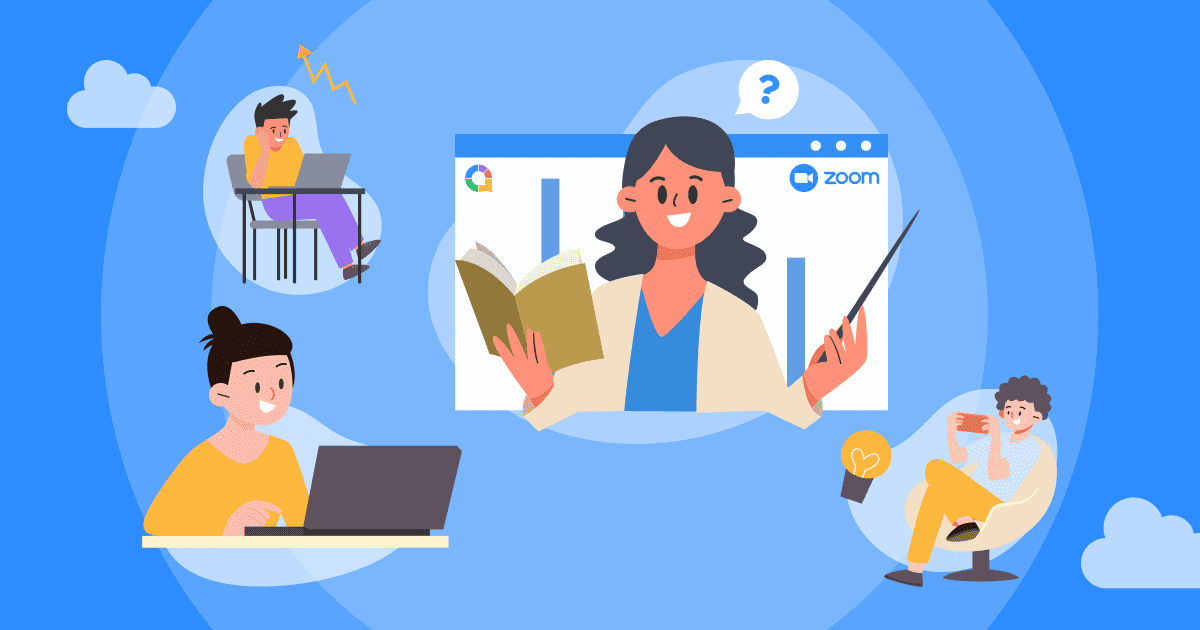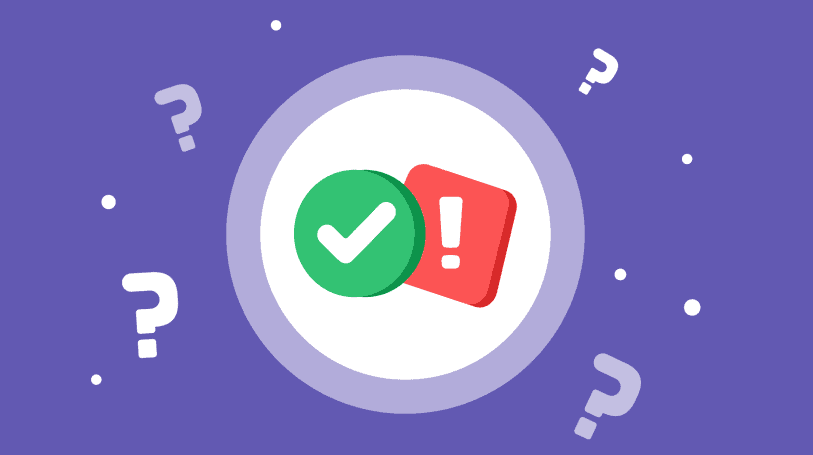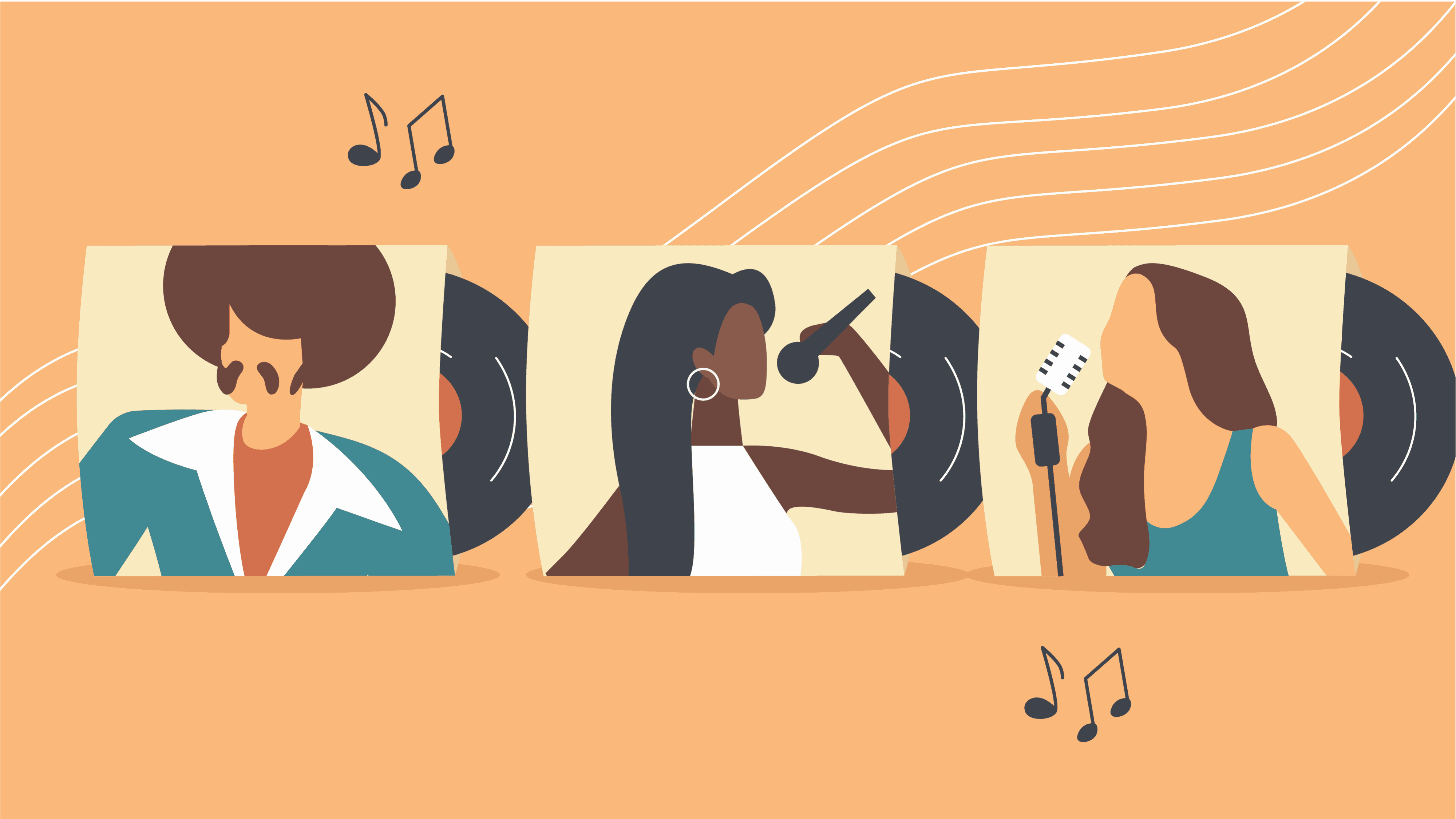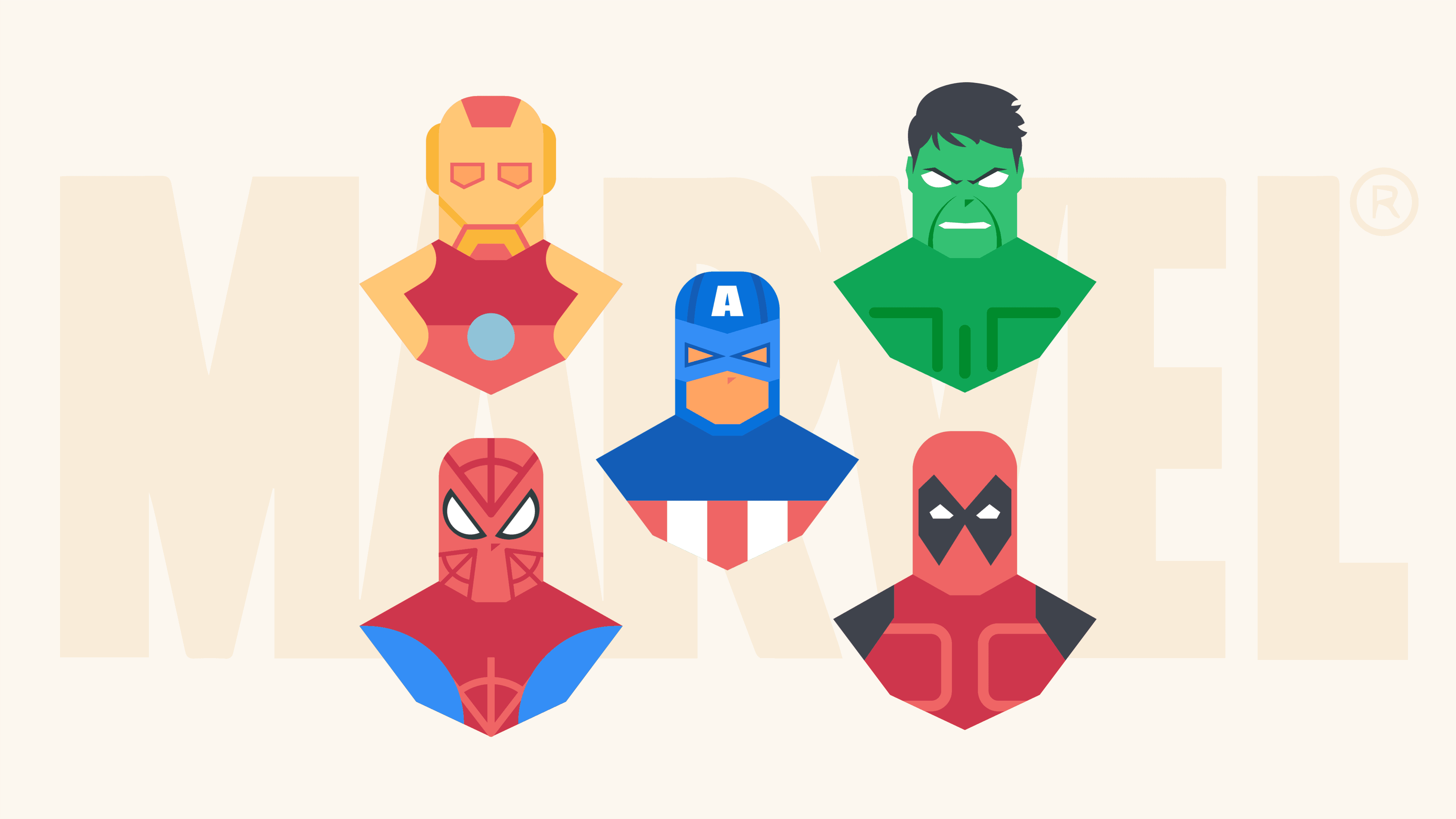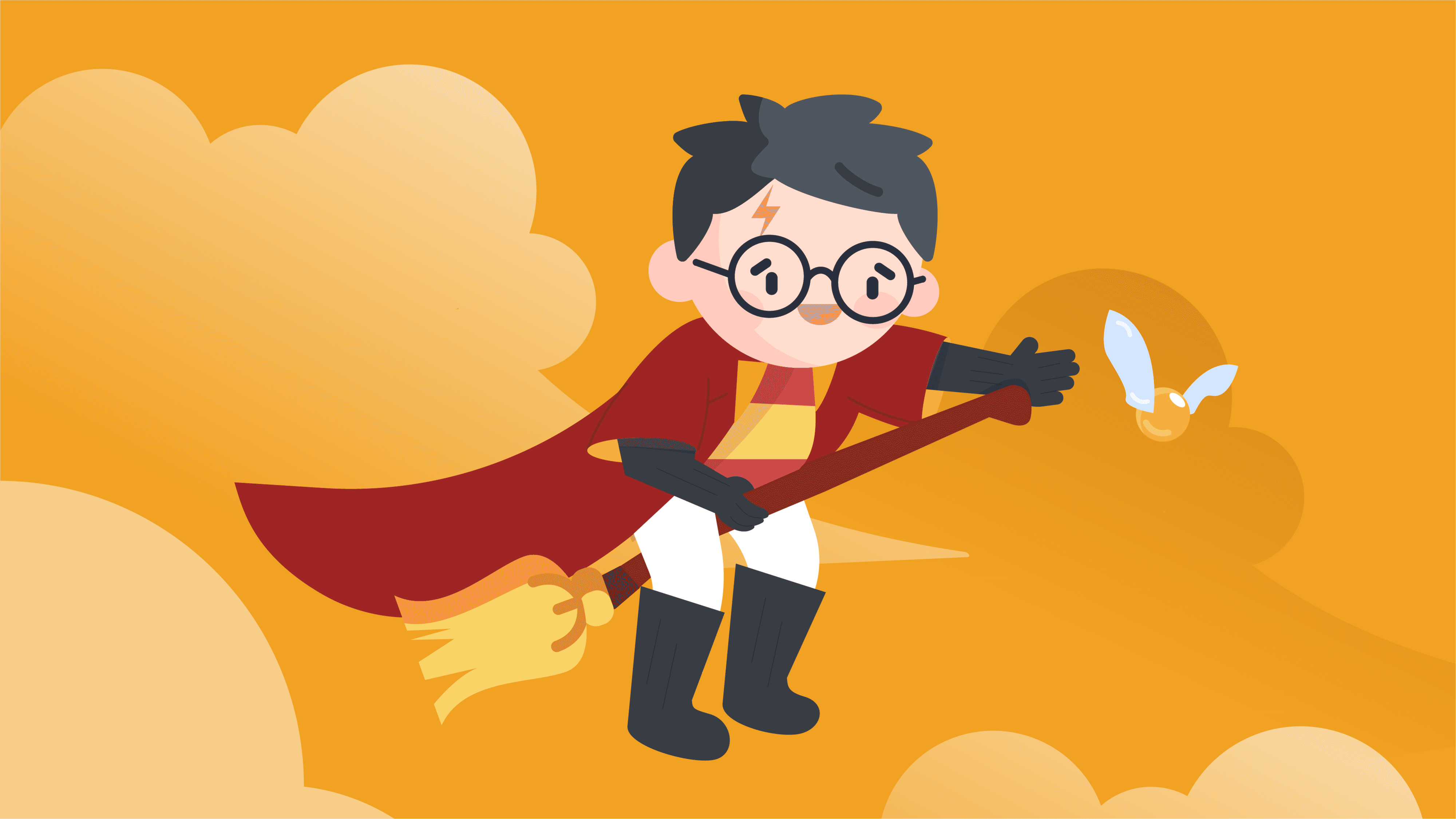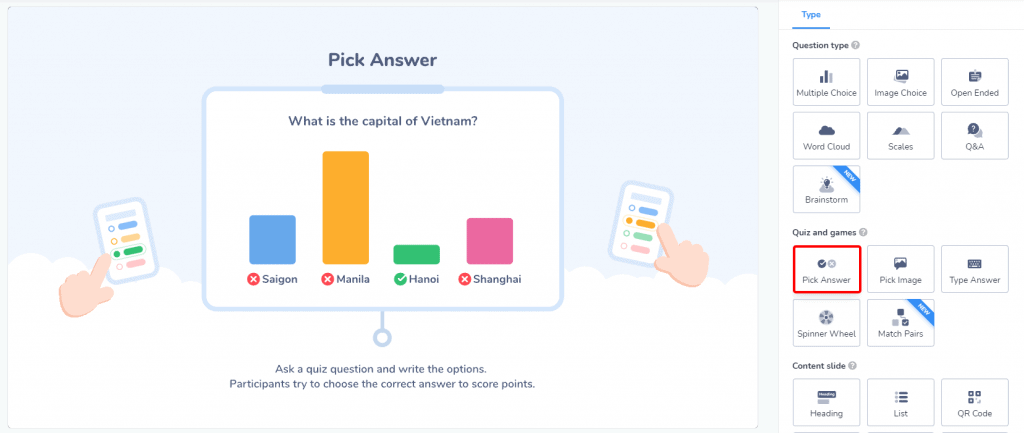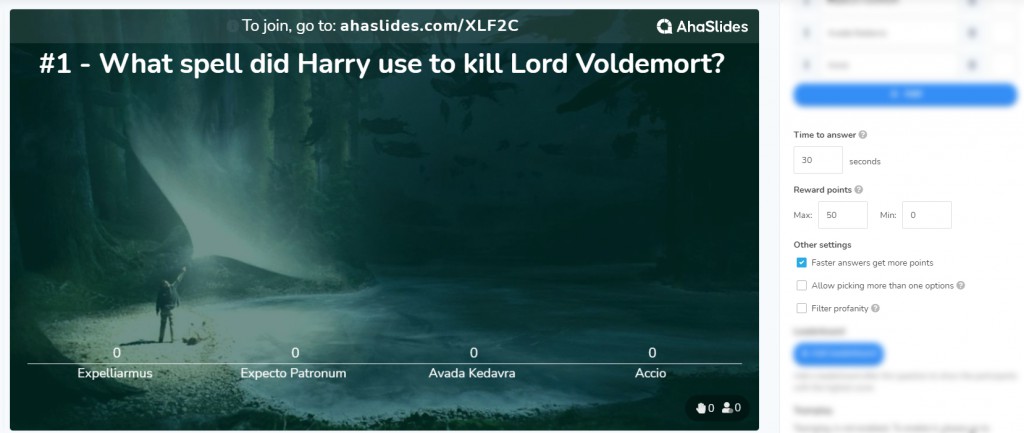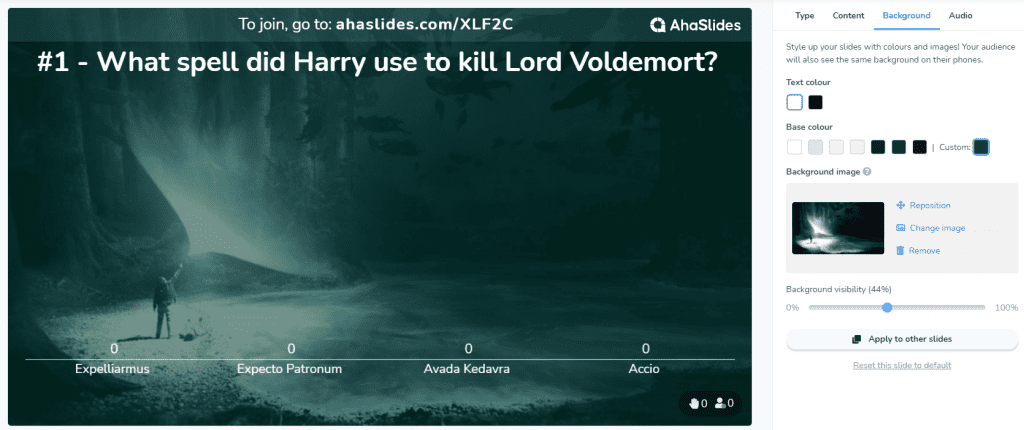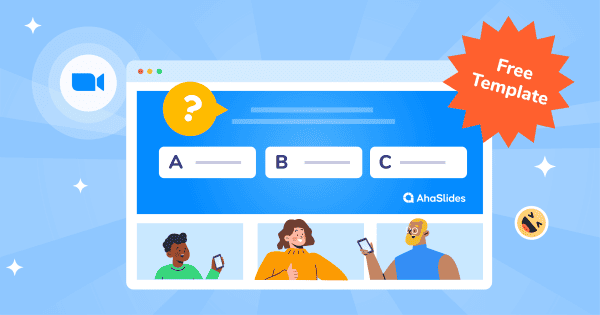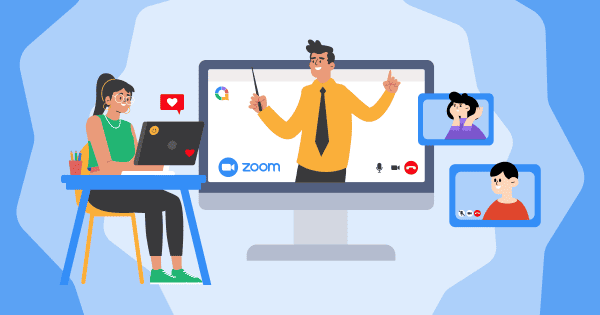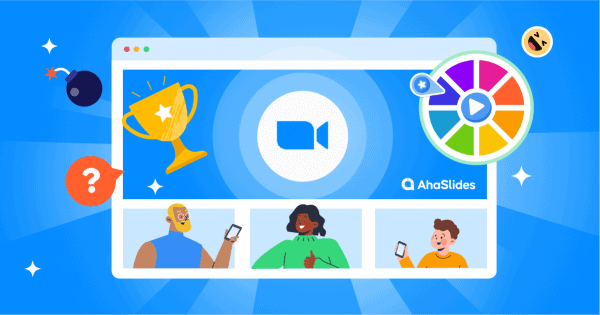Har du noen gang ønsket å arrangere en quiz som denne? ????
Enten du ønsker å arrangere en for en triviakveld, i klasserommet eller på et personalmøte, her er vår trinnvise veiledning for hvordan du lager en Zoom Quiz, komplett med noen flotte Zoom spill for å imponere publikum.
Problemet med zoom-quiz
Zoom-quizer-funksjonen er tilgjengelig for lisensierte verter, du kan se trinnene her..
Bare en heads-up, å lage en quiz på Zoom blir sett på som begrenset og komplisert av mange brukere, ettersom de strømmer til for å se alternativer til Zoom-quizen. Her er et enkelt sammenligningsdiagram for å vite hvorfor det er et problem:
| Egenskaper | Zoom | AhaSlides |
|---|---|---|
| Lagspill | Nei | Ja |
| Scoring og resultattavle | Nei | Ja |
| Tekst/bildebaserte spørsmål | Nei | Ja |
| Samarbeidende redigering | Nei | Ja |
| Quizrapport | Ja, men hvis en quiz relanseres under et møte, viser rapporten bare den siste forekomsten. | Ja |
Fortsett å lese for å finne en mye enklere og levedyktig løsning for hvordan du kjører en Zoom-quiz~
Hva du trenger for zoom-quizen
- Zoom - Vi tipper du har funnet ut dette allerede? Uansett fungerer disse virtuelle quizene også over Teams, Meet, Gather, Discord og i utgangspunktet hvilken som helst programvare som lar deg dele en skjerm.
- Interaktiv quizprogramvare - Dette er programvaren som trekker mest vekt her. En interaktiv quizzeringsplattform som AhaSlides lar deg holde eksterne Zoom -quizer organisert, mangfoldig og sinnsykt morsom.
Sjekk ut flere ideer fra AhaSlides
Slik fungerer det
- Start Zoom-møtet som normalt.
- Som quizvert, og når alle har kommet deler du skjermen med quizplattformen (f.eks. AhaSlides) åpen på den.
- Spillerne dine ser skjermen din på datamaskinene sine og følger instruksjonene for å spille sammen med quizen eksternt ved å bruke telefonene sine.
Høres enkelt ut? Det er fordi det virkelig er det!
En fordel med å bruke AhaSlides for Zoom-quizen din er forresten at du får tilgang til alle disse ferdiglagde malene og til og med hele quizer. Sjekk ut vår Offentlig malbibliotek
Lag den beste zoom-quizen noensinne i 5 enkle trinn
Zoom-quizen eksploderte i popularitet under lockdowns og opprettholdt varmen i dagens hybride setting. Det holdt folk i kontakt med trivia og samfunnet deres uansett hvor og når de var. Du kan skape en følelse av fellesskap på kontoret, i klasserommet eller bare sammen med vennene dine, ved å gjøre dem til en Zoom-quiz å huske. Dette er hvordan:
Trinn 1: Velg dine runder (eller velg fra disse Zoom-quiz-rundeideene)
Nedenfor er noen ideer for din nettbaserte trivia. Hvis disse ikke gjør det for deg, sjekk ut 50 flere Zoom-quiz-ideer her!
Idé #1: Generell kunnskapsrunde
Brødet og smøret til enhver Zoom-quiz. På grunn av utvalget av emner vil alle kunne svare på i det minste noen av spørsmålene.
Typiske emner for generelle kunnskapsspørsmål inkluderer:
- filmer
- politikk
- kjendiser
- sport
- nyheter
- historie
- geografi
Noen av de beste Zoom generelle kunnskapsquizene er pubquizene til BeerBods, Flylinjer Live og Quizland. De gjorde underverker for sin fellesskapsånd og, fra et forretningsperspektiv, holdt merkene sine superaktuelle.
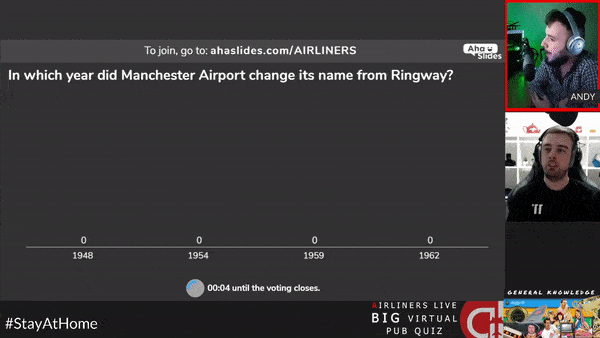
Idé #2: Zoom bilderunde
Bildequizer er alltid populær, enten det er en bonusrunde på en pub eller en hel quiz som står på egne JPEG-bein.
En bildequiz på Zoom er faktisk mye jevnere enn en i en live-setting. Du kan kaste den kronglete penn-og-papir-metoden og erstatte den med bilder som vises i sanntid på folks telefoner.
På AhaSlides kan du inkludere bildet i spørsmålet og/eller Zoom-quiz-spørsmålene eller flervalgssvarene.
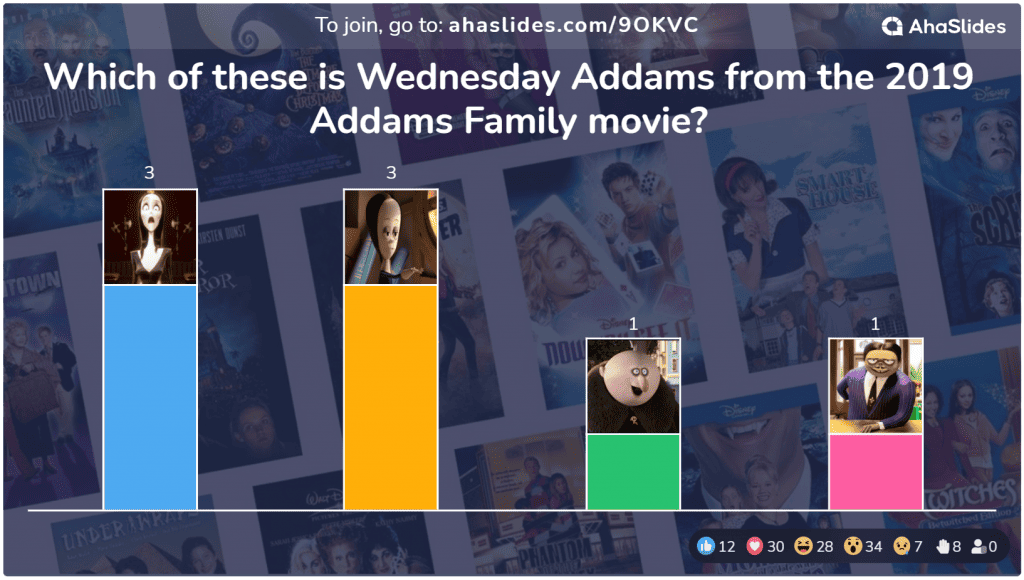
Idé #3: Zoom lydrunde
Muligheten til å kjøre sømløse lydquizzer er en annen streng til baugen av virtuelle trivia.
Musikkquizzer, lydeffektquizzer, til og med fuglesang -quizer gjør underverker på live quiz -programvare. Det er alt på grunn av garantien om at både programlederen og spillerne kan høre musikken uten drama.
Musikk spilles av på hver enkelt spillers telefon og har også avspillingskontroller slik at hver spiller kan hoppe over deler eller gå tilbake til deler de gikk glipp av.

Idé #4: Zoom Quiz Round
For dette Zoom-spillet må du gjette hva objektet er fra det zoomede bildet.
Begynn med å dele inn trivia i forskjellige emner som logoer, biler, filmer, land og slikt. Deretter er det bare å laste opp bildet ditt – sørg for at det er zoomet ut eller inn, slik at alle må anstrenge seg ekstra for å gjette.
Du kan gjøre det enkelt med et enkelt flervalg, eller la deltakerne finne ut selv med quiztypen 'Type svar' på AhaSlides.
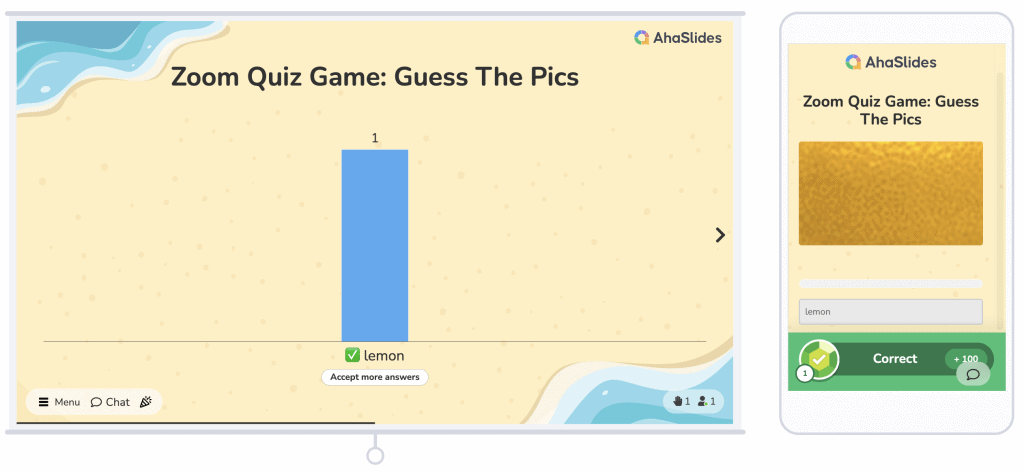
Trinn 2: Skriv quizspørsmålene dine
Når du har valgt dine runder, er det på tide å hoppe inn i quiz-programvaren og begynne å lage spørsmål!
Ideer til spørsmålstyper
I en virtuell Zoom-quiz pleier du å ha fem alternativer for spørsmålstyper (AhaSlides tilbyr alle disse typene, og AhaSlides-navnet for den spørsmålstypen er gitt i parentes):
- Flervalg med tekstsvar (velg svar)
- Flervalg med bildesvar (velg bilde)
- Åpent svar (Skriv inn svar) – Åpent spørsmål uten alternativer
- Match svar (Match Pairs) – Et sett med spørsmål og et sett med svar som spillerne må matche sammen
- Ordne svar i rekkefølge (korrekt rekkefølge) – En randomisert liste over utsagn som spillere må ordne i riktig rekkefølge
Variasjon er livets krydder når det kommer til å kjøre en Zoom-quiz. Gi spillerne mangfold i spørsmålene for å holde dem engasjert.
Tidsbegrensninger, poeng og andre alternativer
En annen stor fordel med programvare for virtuell quiz: datamaskinen tar seg av administratoren. Du trenger ikke å fikle manuelt med en stoppeklokke eller gjøre opptellinger av poengene.
Avhengig av programvaren du bruker, vil du ha forskjellige alternativer tilgjengelig. For eksempel, i AhaSlides, er noen av innstillingene du kan endre...
- Tidsbegrensning
- Poengsystem
- Raskere svarbelønninger
- Flere rette svar
- Uanstendighetsfilter
- Quiztips for flervalgsspørsmål
???? Pssst - det er flere innstillinger som påvirker hele quizen, ikke bare individuelle spørsmål. I menyen 'Quiz -innstillinger' kan du endre nedtellingstimeren, aktivere quiz -bakgrunnsmusikk og sette opp lagspill.
Tilpass utseendet
Akkurat som med mat, er presentasjon en del av opplevelsen. Selv om dette ikke er en gratis funksjon hos mange online quizmakere, kan du på AhaSlides endre hvordan hvert spørsmål vil vises på vertens skjerm og hver spillers skjerm. Du kan endre tekstfargen, legge til et bakgrunnsbilde (eller GIF) og velge dets synlighet mot en grunnfarge.
Trinn 2.5: Test den
Når du har et sett med quizspørsmål, er du ganske klar, men det kan være lurt å teste skapelsen din hvis du aldri har brukt live quiz -programvare før.
- Bli med på din egen Zoom-quiz: trykk 'present' og bruk telefonen til å legge inn URL-koblingskoden øverst på lysbildene dine (eller ved å skanne QR-koden).
- Svar på et spørsmål: En gang i quiz-lobbyen kan du trykke 'Start quizen' på datamaskinen. Svar på det første spørsmålet på telefonen. Poengsummen din vil telles og vises i ledertavlen på neste lysbilde.
Sjekk den raske videoen nedenfor for å se hvordan det hele fungerer 👇
Trinn 3: Del quizen din
Zoomquizen din er klar og klar for rull! Det neste trinnet er å få alle spillerne dine i et Zoom -rom og dele skjermen du skal arrangere quizen på.
Når alle ser på skjermen din, klikker du på "Present" -knappen for å avsløre URL -koden og QR -koden som spillerne bruker til bli med på quizen din på telefonene sine.
Når alle har dukket opp i lobbyen, er det på tide å starte quizen!
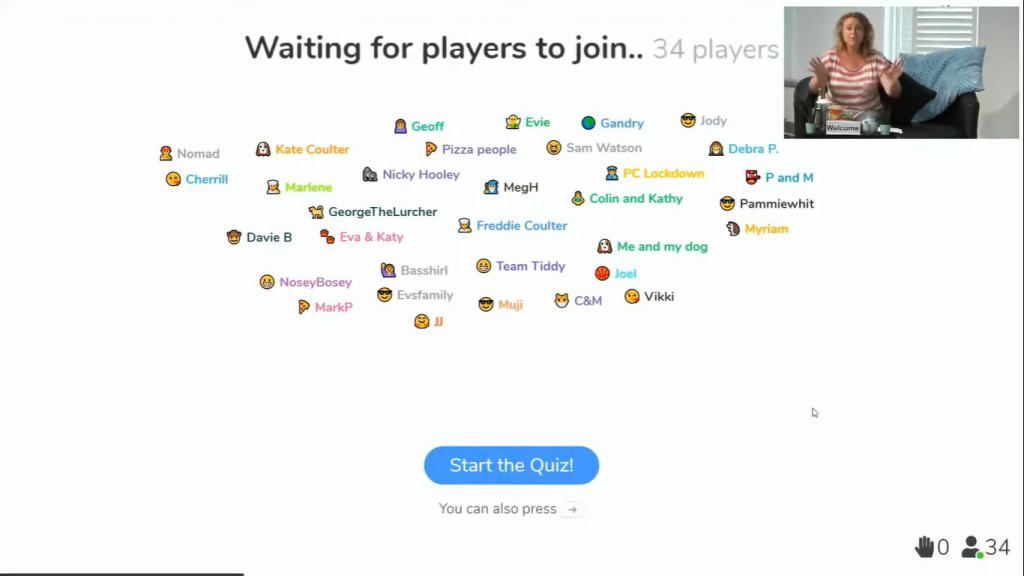
Trinn 4: La oss spille!
Når du går igjennom hvert spørsmål i Zoom -quizen, svarer spillerne på telefonene sine innenfor tidsfristene du setter opp for hvert spørsmål.
Fordi du deler skjermen din, vil hver spiller kunne se spørsmålene på datamaskinen sin så vel som på telefonene sine.
Ta noen vertstips fra Xquizit 👇
Og det er det! 🎉 Du har vært vertskap for en morder online Zoom-quiz. Mens spillerne dine teller ned dagene til neste ukes quiz, kan du sjekke rapporten din for å se hvordan det gikk med alle.
Vil du vite mer?
Her er den fullstendige opplæringen for å lage alle typer online quizmaler med AhaSlides gratis! Føl deg fri til å sjekk vår hjelpeartikkel hvis du fortsatt har spørsmål.
Ofte Stilte Spørsmål
Hvordan stille zoom-spørsmål?
I Møter-delen av navigasjonsmenyen kan du enten redigere et eksisterende møte eller planlegge et nytt. For å aktivere spørsmål og svar, merk av i avmerkingsboksen under Møtealternativer.
Hvordan gjør jeg en Zoom-avstemning?
Nederst på møtesiden din finner du muligheten til å lage en meningsmåling. Klikk på "Legg til" for å begynne å lage en.
Hva er alternativet til Zoom-quizen?
AhaSlides kan være et godt alternativ som Zoom-quiz-alternativ. Ikke bare kan du presentere en godt presentert interaktiv presentasjon med en rekke aktiviteter som spørsmål og svar, meningsmålinger eller idédugnad, men også lage forskjellige spørrekonkurranser som fanger publikums oppmerksomhet på AhaSlides.